Päivitetty viimeksi: 30.1.2025
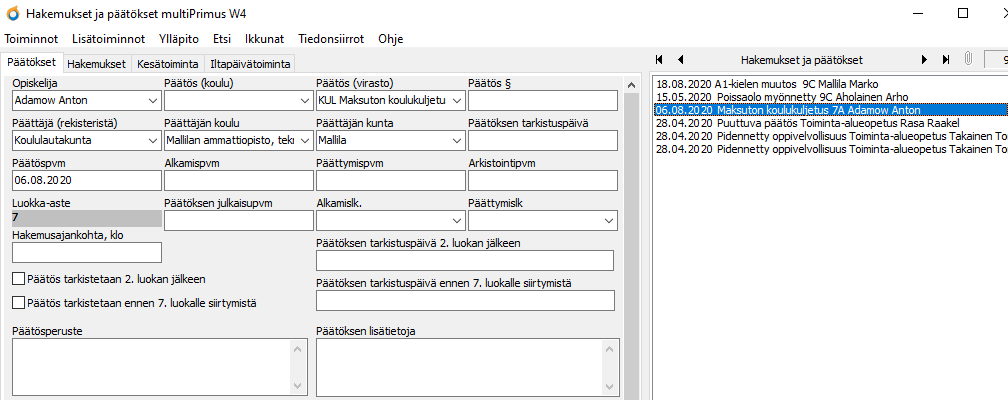 Primuksessa on Hakemukset ja päätökset -rekisteri hakemusten ja päätösten kirjaamista varten. Tietoja voi selata, kirjata ja tulostaa sekä Primuksen että Wilman kautta.
Primuksessa on Hakemukset ja päätökset -rekisteri hakemusten ja päätösten kirjaamista varten. Tietoja voi selata, kirjata ja tulostaa sekä Primuksen että Wilman kautta.
Huoltaja voi esimerkiksi tehdä lapsen koulukuljetusta koskevan hakemuksen ja virasto tai koulu siihen liittyvän koulukuljetuspäätöksen. Päätöksiä voi myös kirjata ilman, että siihen liittyy hakemusta.
Jokaisesta hakemuksesta ja päätöksestä tallentuu oma rekisterikorttinsa, jolloin myös aikaisemmat hakemukset/päätökset ovat tallessa ja tarkasteltavissa.
 Hakemuskoodit-rekisteri
Hakemuskoodit-rekisteri
Kirjaa Hakemuskoodit-rekisteriin hakemuskoodit/hakemustyypit, jotka hakemukselle voi valita. Tieto tallentuu hakemusta tehdessä Hakemukset ja päätökset -rekisterin Hakemus-kenttään. Erilaisia hakemuksia voivat olla esim. Hakemus koulukuljetukseen, Hakemus aamu- ja iltapäivätoimintaan tai Loma-anomus.
 Päätöskoodit- sekä Viraston päätöskoodit -rekisterit
Päätöskoodit- sekä Viraston päätöskoodit -rekisterit
Päätöskoodit-rekisteriin kirjataan koulun omia päätöksiä koskevat päätösvaihtoehdot. Viraston päätöskoodit -rekisteriin kirjataan vastaavasti viraston päätöksiin liittyvät päätöskoodit.
Hakemukseen tai päätökseen valittu vaihtoehto tulee Hakemukset ja päätökset -rekisterissä Päätös (koulu)- tai Päätös (virasto) -kenttään.
 Koulun tiedot -rekisteri
Koulun tiedot -rekisteri
Rasti Koulun tiedot -rekisterin kenttä Hakemusten ja päätösten kirjaus käytössä Wilmassa, jos hakemusten ja päätösten kirjaus halutaan mahdolliseksi myös Wilmaan.
Rasti kenttä Kaikki opiskelijat näkevät hakemukset ja päätökset, jos hakemukset ja päätökset halutaan näyttää myös alle 18-vuotiaille opiskelijoille.
 Opiskelijat-rekisteri
Opiskelijat-rekisteri
 Ota Opiskelijat-rekisterissä kenttäeditorin kautta esiin kentät Hakemukset, Koulun päätökset ja Viraston päätökset, jotka näyttävät opiskelijalle tehdyt hakemukset ja päätökset. Tiedon muuttaminen näihin kenttiin Opiskelijat-rekisterin kautta on estetty. Näihin kenttiin päivittyy tieto automaattisesti aina, jos Hakemukset ja päätökset -rekisterin sisältö ko. opiskelijan osalta muuttuu.
Ota Opiskelijat-rekisterissä kenttäeditorin kautta esiin kentät Hakemukset, Koulun päätökset ja Viraston päätökset, jotka näyttävät opiskelijalle tehdyt hakemukset ja päätökset. Tiedon muuttaminen näihin kenttiin Opiskelijat-rekisterin kautta on estetty. Näihin kenttiin päivittyy tieto automaattisesti aina, jos Hakemukset ja päätökset -rekisterin sisältö ko. opiskelijan osalta muuttuu.
- Jos Hakemukset ja päätökset -rekisterissä on rastittu kenttä Päätös vaatii päättäjän hyväksynnän, päivitetään tieto hakemuksesta/päätöksestä opiskelijarekisterin infokenttiin vasta, kun kenttä Päättäjän hyväksymispvm on täytetty.
- Klikkaamalla kentässä hiiren 2. painikkeella ja valitsemalla "Avaa rekisteri" avautuu ensimmäisen rivin hakemus/päätös Hakemukset ja päätökset -rekisterissä. Kaikki opiskelijan hakemukset/päätökset saat rekisterissä esiin klikkaamalla opiskelijan nimeä hiiren 2. painikkeella ja valitsemalla "Hae samat". Käyttäjällä on oltava oikeus Hakemukset ja päätökset -rekisteriin.
- Hakemukset näytetään Hakemukset-kentässä, ja jos hakemukseen liittyy päätös, näkyy tieto siitä joko Koulun päätökset tai Viraston päätökset -kentässä.
 Hakijat-rekisteri
Hakijat-rekisteri
Hakijat-rekisterissä kannattaa ottaa esiin kentät Hakemukset, Koulun päätökset sekä Viraston päätökset. Kenttiin päivittyy tieto hakijalle tehdystä hakemuksesta/päätöksestä.
Hakijat eivät pysty itse tekemään Wilmassa hakemusta, ellei heille ole annettu Wilma-tunnuksia. Ainoastaan sähköisen koulutuskalenterin kautta voi hakeutua opiskelemaan. Opettaja/henkilökunta ei myöskään voi tehdä hakijalle Wilmassa hakemusta/päätöstä samoin kuin opiskelijalle. Wilman Hakijat-sivulta ei pääse tekemään esim. opiskelijaksi ottamispäätöstä hakijalle vaan se tehdään Wilmassa Hakemukset ja päätökset -sivulta suoraan. Päätöslomakkeelle lisätään Hakija-kenttä, jolloin siihen voi valita Hakijat-rekisterissä olevista hakijoista jonkun hakijan ja päätös kohdistuu silloin oikeaan hakijaan.
Opettajan oikeudet
Opettajat-rekisterissä olevan henkilön Käyttäjäryhmä Wilmassa -kenttään valitaan sellainen käyttäjäryhmä, jolla on oikeus Hakemukset ja päätökset -rekisteriin sekä Hakijat-rekisteriin. Hakemukset ja päätökset -rekisterin oikeuksista rastitaan ainakin Uuden rekisterikortin luominen. Sama käyttäjäryhmä tulee olla myös hakemus/päätöslomakkeella, joka on tarkoitettu opettajia varten.Opettajat-rekisterin henkilöllä tulee olla lisäksi Oikeus nähdä kaikki hakemukset ja päätökset, jotta voi tehdä hakijalle päätöksen. Jos viime mainittua oikeutta ei ole rastittu, opettaja voi kyllä tehdä päätöksen, mutta tallennuksen jälkeen ei enää näe tietoja eli tulee virheilmoitus.
Henkilökunnan oikeudet
Henkilökunta-rekisterissä olevan henkilön Käyttäjäryhmä Wilmassa -kenttään valitaan sellainen käyttäjäryhmä, jolla on oikeus Hakemukset ja päätökset -rekisteriin sekä Hakijat-rekisteriin. Hakemukset ja päätökset -rekisterin oikeuksista rastitaan ainakin Uuden rekisterikortin luominen. Sama käyttäjäryhmä tulee olla myös hakemus/päätöslomakkeella. Henkilökuntaan kuuluvalle rastitaan myös Oikeus nähdä kaikki hakemukset ja päätökset, jotta hän voi luoda hakijoille päätöksiä. Jos viime mainittua oikeutta ei ole rastittu, henkilö voi kyllä tehdä päätöksen, mutta tallennuksen jälkeen ei enää näe tietoja eli tulee virheilmoitus.
 Käyttäjäoikeudet Primus-käyttöä varten
Käyttäjäoikeudet Primus-käyttöä varten
Hakemusten ja päätösten kirjaaminen Primuksessa edellyttää Käyttäjäryhmät-rekisterissä Primuksen oikeudet -välilehdeltä löytyvän Hakemukset ja päätökset -rekisterin oikeuksia, joista tulee valita oikeudet tarpeen mukaan käyttäjäryhmälle.
 Käyttäjäoikeudet Wilma-käyttöä varten
Käyttäjäoikeudet Wilma-käyttöä varten
Hakemusten ja päätösten teko Wilmassa vaatii, että käyttäjän käyttäjäryhmällä on tarvittavat oikeudet Käyttäjäryhmät-rekisterissä. Käyttäjäryhmien määrä riippuu käytettävistä lomakkeista eli siitä, tehdäänkö Wilmassa pelkästään hakemuksia tai päätöksiä vai molempia. Jos huoltajille halutaan antaa mahdollisuus tehdä hakemuksia, tarvitaan heitä varten oma käyttäjäryhmänsä. Jos vastaavasti opettajille ja henkilökunnalle halutaan antaa mahdollisuus tehdä päätöksiä, tarvitaan myös heille oma käyttäjäryhmänsä.
Opettajille ja henkilökunnalle oikeus luoda päätöksiä
- Avaa Käyttäjäryhmät-rekisteri ja valitse opettajien ja henkilökunnan käyttäjäryhmän rekisterikortti, tai luo vaihtoehtoisesti uusi käyttäjäryhmä päätösten tekoon.
- Rasti käyttäjäryhmälle Wilman oikeudet -välilehdeltä Hakemukset ja päätökset -rekisteri. Tämä antaa oikeuden nähdä hakemukset ja päätökset Wilmassa. Jos lisäksi halutaan antaa oikeus luoda päätöksiä ja tulostaa niitä, rasti ikkunassa näkyvistä oikeuksista Uuden rekisterikortin luominen sekä Tallennettujen tulosteiden tulostusoikeus.
- Varmista, että sama käyttäjäryhmä on valittu opettajille/henkilökunnalle Opettajat- ja Henkilökunta-rekistereissä kenttään Käyttäjäryhmä Wilmassa.
- Merkitse sama käyttäjäryhmä päätöslomakkeelle lomake-editorissa, kun olet luonut tai ladannut päätöslomakkeen sinne.
Jos joillekin henkilöille halutaan antaa oikeus poistaa hakemuksia ja päätöksiä, kannattaa siitä tehdä erillinen käyttäjäryhmä, johon annetaan oikeus myös rekisterikorttien poistamiseen Hakemukset ja päätökset -rekisteristä.
Opettajat ja henkilökunta näkevät ja saavat lisätä uusia päätöksiä Wilmassa, jos jokin seuraavista oikeuksista toteutuu:
- hän on opiskelijan luokanvalvoja tai muu ohjaaja
- hänen rekisterikortillaan on rastittuna Oikeus nähdä kaikki opiskelijan tiedot Wilmassa
- hänen rekisterikortillaan on rastittuna Oikeus nähdä kaikki hakemukset ja päätökset
- opettaja on yhdistetty opiskelijaan Opiskelijat-rekisterin kentän Kortin omistusoikeus ryhmillä -kautta.
Esimerkiksi luokanvalvoja näkee Hakemukset ja päätökset -sivulla valvomiensa oppilaiden hakemukset/päätökset. Jos taas esim. rehtorilla on oikeus nähdä kaikki hakemukset ja päätökset, näkee hän ne koko koulun oppilaiden osalta.
Päätöksen kirjaamista varten myös päätöslomakkeella on oltava sama käyttäjäryhmä kuin opettajalla/henkilökunnalla.
Hakemus- ja päätöskoodien käyttäjäryhmillä voidaan ohjata tietyntyyppiset hakemukset tietyille käyttäjille sekä rajata hakemusten ja päätösten näkemisoikeutta. Käyttäjäryhmien käyttö on selitetty tarkemmin ohjeessa Hakemusten ja päätösten rajaaminen käyttäjien mukaan.
Huoltajille oikeus tehdä hakemuksia
- Avaa Käyttäjäryhmät-rekisteri ja valitse huoltajien käyttäjäryhmän rekisterikortti, tai luo vaihtoehtoisesti uusi käyttäjäryhmä hakemusten tekoon.
- Rasti käyttäjäryhmälle Wilman oikeudet -välilehdeltä Hakemukset ja päätökset -rekisteri, ja rasti sen oikeuksista Uuden rekisterikortin luominen sekä Tallennettujen tulosteiden tulostusoikeus.
- Merkitse huoltajien käyttäjäryhmä lisätään Koulun tiedot -rekisterin kenttään Huoltajan käyttäjäryhmä Wilmassa.
- Merkitse sama käyttäjäryhmä hakemuslomakkeelle lomake-editorissa, kun olet luonut tai ladannut hakemuslomakkeen sinne.
Jos opiskelijoille halutaan antaa mahdollisuus hakemusten tekoon, tehdään heitäkin varten oma käyttäjäryhmänsä samoilla oikeuksilla. Käyttäjäryhmä merkitään Koulun tiedot -rekisterin kenttään Opiskelijan käyttäjäryhmä Wilmassa.
 Lomakkeet hakemusten ja päätösten kirjaamiseen Wilmassa
Lomakkeet hakemusten ja päätösten kirjaamiseen Wilmassa
Hakemuksia ja päätöksiä kirjataan ja tarkastellaan Wilmassa lomakkeiden avulla, joten tarvittavat lomakkeet täytyy olla luotuna koulun henkilökuntaa ja huoltajia/opiskelijoita varten Lomake-editori-rekisterissä. Muokkauslomakkeet tarvitaan hakemusten tekoon ja profiililomakkeet tietojen tarkastelua varten opettajille, henkilökunnalle ja opiskelijoille ja huoltajille.
Valmiit lomakepohjat voi ladata Primuksen Lomake-editoriin Lomakepankista. Käy läpi lomakkeet ja lisää Lomake-editorissa kenttään Käyttäjäryhmä Wilmassa kuhunkin lomakkeeseen oikea käyttäjäryhmä. Päätöksen profiililomakkeeseen ei merkitä käyttäjäryhmää.
Opiskelija- ja huoltajaliittymän profiililomakkeessa tulee huomioida päätöksen julkaisupäivämäärä eli mistä lähtien päätös on julkinen huoltajille/opiskelijoille Wilmassa. Näkymisehdolla rajataan lomake näkymään vasta sitten kun päätöksen julkaisupäivämäärä on täytetty.
 Automaattinen, juokseva päätösnumerointi päätöksille
Automaattinen, juokseva päätösnumerointi päätöksille
Tämän vaiheen voit ohittaa, jos et halua päätöksille muodostuvan automaattista, juoksevaa päätösnumeroa.
Päätöksille voidaan muodostaa automaattinen, juokseva päätösnumerointi eri perusteiden mukaan, esim. päättäjä ja päätös huomioiden. Päätösnumero muodostuu Hakemukset ja päätökset -rekisterin kenttään Päätös §. Automaattinen päätösnumero muodostuu riippumatta siitä, tehdäänkö päätös Hakemukset ja päätökset -rekisterissä, Opiskelijat-rekisterissä vai Wilmassa.
Päätösnumeron muodostuminen
Päätösnumero on juokseva aina kalenterivuosittain. Aina vuoden alusta aloitetaan uusi numerointi alkaen numerosta 1. Päätöksen vuosi tarkistetaan kentästä Päätöspvm. Numerointi huomioi myös arkistossa olevat kortit.
Päättäjät
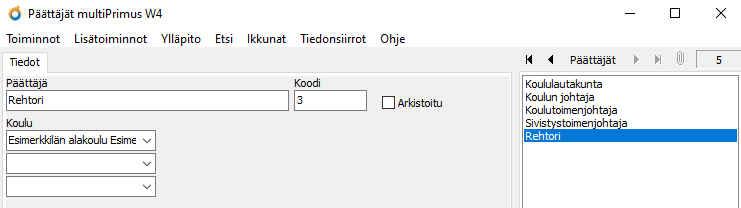 Jos päätökset halutaan numeroida päättäjittäin ja kouluittain, on Päättäjät-rekisteriin tehtävä mm. jokaisen koulun rehtorille oma rekisterikortti. Silloin jokaisen koulun rehtori saa päätöksilleen aina vuoden alusta oman numerosarjansa.
Jos päätökset halutaan numeroida päättäjittäin ja kouluittain, on Päättäjät-rekisteriin tehtävä mm. jokaisen koulun rehtorille oma rekisterikortti. Silloin jokaisen koulun rehtori saa päätöksilleen aina vuoden alusta oman numerosarjansa.
Vaihtoehdot automaattiselle päätösnumeroinnille
Valitse ensin alta omaan tarkoitukseenne sopiva numerointityyli.
- #DECNUMBER: Päätös numeroidaan vuosittain huomioiden kaikki samassa Primuksessa olevat koulut. Esimerkki: Koulu A:n rehtori tekee vuoden ensimmäisen päätöksen, joka saa numeron yksi. Koulu B:n rehtori tekee seuraavana päivänä päätöksen, joka saa silloin numeron kaksi. Numerointi ei erikseen huomioi päättäjiä tai päätöskoodeja. Päätösnumeroa ei muodosteta, jos kenttä Päätöspvm on tyhjä.
- #DECNUMBER1: Päätös numeroidaan vuosittain päättäjä huomioiden. Numerosarja aloitetaan päättäjittäin (Päättäjät-rekisterissä olevat) vuosittain numerosta yksi. Esim. rehtorin tekemä vuoden ensimmäinen päätös on 1, luokanvalvojan vuoden ensimmäinen päätös on numero 1, jne. Päätösnumeroa ei muodosteta, jos kentät Päätöspvm ja Päättäjä (rekisteristä) ovat tyhjiä.
- #DECNUMBER2: Päätös numeroidaan vuosittain päätöskoodi huomioiden. Jokainen päätöskoodi saa tällöin oman numerosarjansa, joka aloitetaan vuoden alusta alkaen numerosta yksi. Päätösnumeroa ei muodosteta, jos kentät Päätöspvm ja Päätös (koulu) tai Päätös (virasto) ovat tyhjiä.
- #DECNUMBER3: Päätös numeroidaan vuosittain sekä päättäjä että päätöskoodi huomoioiden. Numerointi ottaa päätöskoodit huomioon siten, että jokaisella päättäjällä eri päätös aloitetaan vuoden alusta numerosta yksi. Päätösnumeroa ei muodosteta, jos kentät Päätöspvm, Päättäjä (rekisteristä) ja Päätös (koulu) tai Päätös (virasto) ovat tyhjiä.
- Huom. Jokaista Päätöskoodit- tai Viraston päätöskoodit -rekisterissä olevaa rekisterikorttia käsitellään omana sarjanaan. Eli vaikka Päätöskoodit-rekisterissä olisi kaksi samaa päätöskoodia, esim. Loma, (kielteinen päätös) ja Loma, (myönteinen päätös), omina rekisterikortteina, niille molemmille luodaan oma päätösnumerosarja.
Automaattisen päätösnumeroinnin luonti Hakemukset ja päätökset -rekisterissä
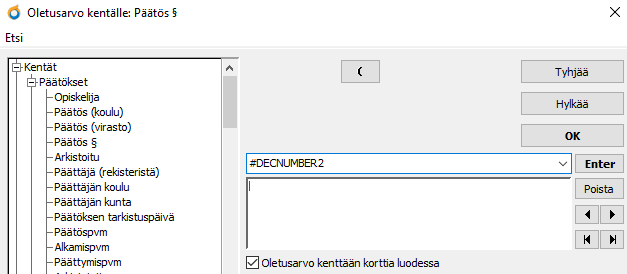 Avaa Hakemukset ja päätökset -rekisteri ja valitse Ylläpito / Kenttäeditori.
Avaa Hakemukset ja päätökset -rekisteri ja valitse Ylläpito / Kenttäeditori. - Klikkaa Päätös §-kenttää hiiren 2. painikkeella ja valitse Määritä oletusarvo.
- Saat esiin hakuruudun. Kirjoita ruudun ylemmälle riville valintasi mukaan joko #DECNUMBER, #DECNUMBER1, #DECNUMBER2 tai #DECNUMBER3. Klikkaa "Enter"-painiketta.
- Rasti kohta "Oletusarvo kenttään korttia luodessa". Klikkaa lopuksi vielä Ok-painiketta.
- Tallenna muutokset Toiminnot / Tallenna, jonka jälkeen kenttäeditori sulkeutuu.
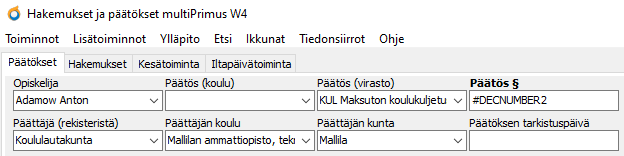 Kun Primuksessa tehdään uutta päätöstä, näkyy Päätös § -kentässä annettu oletusarvo valmiina. Kun päätös tallennetaan, muodostuu päätökselle numero annetun oletusarvon mukaisesti. Päätösnumero näkyy kentässä, kun rekisterikortti valitaan uudelleen aktiiviseksi.
Kun Primuksessa tehdään uutta päätöstä, näkyy Päätös § -kentässä annettu oletusarvo valmiina. Kun päätös tallennetaan, muodostuu päätökselle numero annetun oletusarvon mukaisesti. Päätösnumero näkyy kentässä, kun rekisterikortti valitaan uudelleen aktiiviseksi.
Automaattisen päätösnumeroinnin luonti Lomake-editorissa
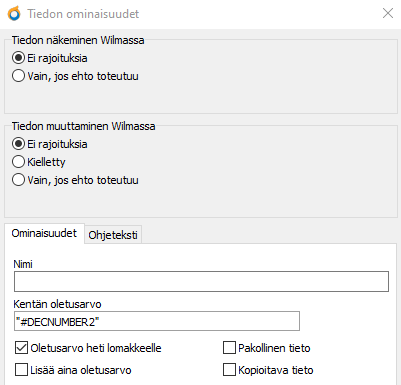 Kun olet tehnyt automaattisen päätösnumeroinnin yllä olevien ohjeiden mukaan Hakemukset ja päätökset -rekisterissä, tee sama seuraavaksi päätöslomakkeelle:
Kun olet tehnyt automaattisen päätösnumeroinnin yllä olevien ohjeiden mukaan Hakemukset ja päätökset -rekisterissä, tee sama seuraavaksi päätöslomakkeelle:
- Avaa Primuksen Lomake-editori ja ota esiin päätöksen kirjaamisen lomake.
- Avaa lomakkeelta Päätös § -kentän ominaisuudet klikkaamalla kentän kohdalta kynän kuvaa.
- Kirjoita kohtaan Kentän oletusarvo sama teksti kuin Hakemukset ja päätökset -rekisterin kenttäeditorissakin, esim. #DECNUMBER2. Rasti myös kohta Oletusarvo heti lomakkeelle. Valitse Ok ja tallenna muutos lomakkeelle.
Tämän jälkeen myös Wilmassa saadaan päätökselle muodostettua numero samalla periaatteella kuin Primuksessa. Oletusarvo toimii Wilmassa seuraavasti:
- Kun tehdään uusi päätös (uusi kortti, ei hakemusta pohjalla), Päätös § -kentässä näkyy jo valmiiksi se peruste, jonka mukaan päätösnumero muodostetaan.
- Kun tehdään päätöstä hakemukselle, saadaan oletusarvo klikkaamalla Päätös § -kenttää.
Kun lomake tallennetaan, tulee Päätös §-kenttään näkyviin muodostunut päätösnumero.
 Päätösnumeron muodostaminen käsin Hakemukset ja päätökset -rekisterissä
Päätösnumeron muodostaminen käsin Hakemukset ja päätökset -rekisterissä
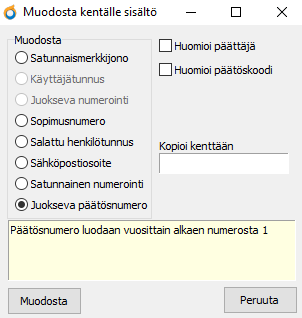 Jos et halua hyödyntää yllä ohjeistettua automaattista, juoksevaa päätösnumerointia, voi päätösnumeron muodostaa käsinkin Primuksessa Hakemukset ja päätökset -rekisterin kenttään Päätös §. Klikkaa kenttää hiiren 2. painikkeella ja valitse Luo sisältö. Saat esiin ruudun, jossa on eri vaihtoehtoja sisällön muodostamiseen. Valitse Juokseva päätösnumero. Voit lisäksi valita muodostetaanko numero päättäjittäin, päätöskoodeittain vai molemmat huomioiden.
Jos et halua hyödyntää yllä ohjeistettua automaattista, juoksevaa päätösnumerointia, voi päätösnumeron muodostaa käsinkin Primuksessa Hakemukset ja päätökset -rekisterin kenttään Päätös §. Klikkaa kenttää hiiren 2. painikkeella ja valitse Luo sisältö. Saat esiin ruudun, jossa on eri vaihtoehtoja sisällön muodostamiseen. Valitse Juokseva päätösnumero. Voit lisäksi valita muodostetaanko numero päättäjittäin, päätöskoodeittain vai molemmat huomioiden.
Suosittelemme kuitenkin käsin muodostettujen päätösnumeroiden sijasta käyttämään automaattista numerointia.
 Muuta huomioitavaa päätösnumeroihin liittyen
Muuta huomioitavaa päätösnumeroihin liittyen
- Jos Hakemukset ja päätökset -rekisterissä kopioit rekisterikortin toisen pohjalta, muista tyhjätä kopiolta Päätös §-kenttä. Käy sen jälkeen jossain toisessa kentässä ja klikkaa Päätös §-kenttää uudelleen. Primus tuo silloin kenttään uudelleen oletusarvon, ja tallennuksen yhteydessä Primus tekee uuden päätösnumeron.
- Huolehdi, että päätösnumeron oletusarvo on samalla tavoin sekä Hakemukset ja päätökset -rekisterissä että Lomake-editorissa, esim. kummassakin #DECNUMBER2, ei siten että toisessa esim. #DECNUMBER1 ja toisessa #DECNUMBER2.